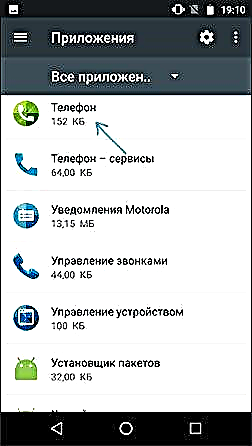Ib qho ntawm cov teeb meem tshwm sim hauv Android smartphones yog "Ib qho yuam kev tau tshwm sim rau hauv daim ntawv thov com.android.phone" lossis "com.android.phone cov txheej txheem raug tso tseg", uas tshwm sim, raws li txoj cai, thaum hu xov tooj, hu rau tus hu xov tooj, qee zaum kev xav.
Cov lus qhia phau ntawv qhia no yuav ua li cas kho tau com.android.phone yuam kev hauv xov tooj hauv xov tooj thiab seb nws tuaj yeem tshwm sim.
Txoj hauv kev yooj yim kho com.android.phone yuam kev
Feem ntau cov teeb meem "teeb meem yuam kev hauv daim ntawv thov com.android.phone" yog tshwm sim los ntawm qee cov teeb meem ntawm cov ntawv thov lub luag haujlwm rau kev hu xov tooj thiab lwm yam kev ua uas tshwm sim los ntawm koj tus neeg pabcuam.
Thiab feem ntau, tsuas yog tshem tus cache thiab cov ntaub ntawv los ntawm cov ntawv thov no yuav pab. Cov ntawv hauv qab no qhia tau hais tias yuav ua li cas thiab rau cov ntawv thov twg koj yuav tsum sim nws (cov screenshots qhia tau tias "huv" Android interface, hauv koj kis, rau Samsung, Xiaomi thiab lwm lub xov tooj, nws yuav txawv me ntsis, txawm li cas los xij, txhua yam ua tiav yuav luag tib txoj kev).
- Hauv koj lub xov tooj, mus rau Chaw - Kev Siv thiab qhib cov zaub ntawm cov kev siv system, yog tias muaj kev xaiv zoo li no.
- Nrhiav cov ntawv xov tooj thiab SIM Cov Ntawv Thov.
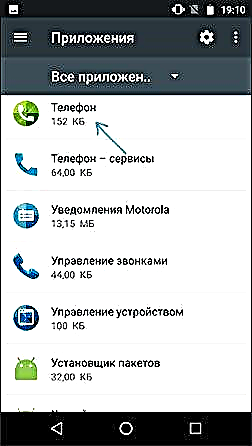
- Nyem rau ntawm txhua ntawm lawv, tom qab ntawd xaiv ntu "Lub cim xeeb" (qee zaum yuav tsis khoom xws li, tom qab ntawd tam sim ntawd tom ntej).
- Tshem cov cache thiab cov ntaub ntawv ntawm cov ntawv thov no.

Tom qab ntawd, kuaj yog tias qhov ua yuam kev tau hloov kho. Yog tias tsis yog, sim ua tib yam nrog cov ntawv thov (qee qhov yuav tsis muaj nyob hauv koj lub ntaus ntawv):
- Teeb tsa ob daim npav SIM
- Xov Tooj - Kev Pabcuam
- Hu rau kev tswj hwm
Yog tias tsis muaj ib qho kev pab no, txav mus rau lwm txoj hauv kev.
Lwm cov hau kev ntxiv rau daws cov teeb meem
Txuas ntxiv mus yog ob peb txoj hauv kev uas qee zaum tuaj yeem pab hauv kev txhim kho com.android.phone yuam kev.
- Rov qab pib koj lub xov tooj hauv kev nyab xeeb (saib Android hom kev nyab xeeb). Yog tias qhov teeb meem tsis tshwm sim nws tus kheej hauv nws, feem ntau yuav ua kom muaj qhov yuam kev yog qee qhov kev thov tshiab (feem ntau - tiv thaiv cov cuab yeej thiab tshuaj tiv thaiv, daim ntawv thov rau kev sau cia thiab lwm yam kev ua nrog hu, thov kev tswj hwm cov ntaub ntawv xov tooj).
- Sim tig tawm lub xov tooj, tshem tawm daim npav SIM, tig rau hauv xov tooj, txhim kho txhua yam hloov tshiab ntawm txhua daim ntawv thov los ntawm Chaw Ua Si ntawm Wi-nkaus (yog tias muaj), txhim kho daim npav SIM.
- Hauv seem "Hnub thiab sijhawm" chaw, sim txiav lub network hnub thiab sijhawm, network lub sijhawm ntawm thaj chaw (tsis txhob hnov qab tsim lub hnub thiab sijhawm tseeb ntawm tus kheej).
Thiab thaum kawg, txoj kev kawg yog kom tseg txhua cov ntaub ntawv tseem ceeb ntawm tus xov tooj (duab, hu rau - koj tuaj yeem tsuas qhib synchronization nrog Google) thiab rov qab qhib lub xov tooj mus rau lub chaw haujlwm hauv seem "Chaw" - "Restore thiab Reset".